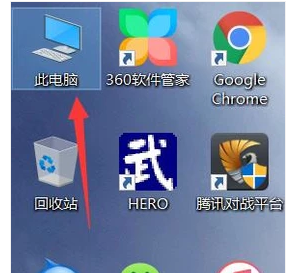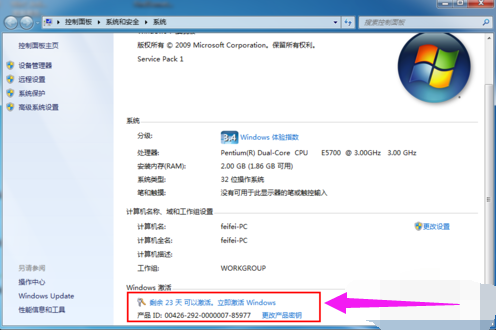运行内存,小编教你如何扩大电脑的运行内存
- 时间:2024年08月03日 08:55:37 来源:魔法猪系统重装大师官网 人气:14461
用户反映开个机还要花几分钟的感觉真的让人无法忍受,随手在朋友圈上吐个槽,有时候刚装玩系统会出现运行内存过小,也有时候玩游戏,突然出现运行内存过小,无法进入游戏,之后崩溃,那么如何解决呢?下面,小编给大家讲解扩大电脑的运行内存的操作步骤。
为电脑重装了系统,使用了一段时间后就会发现,电脑的内存会出现不够用的情况,从而导致我们的电脑各方面反应变慢,如果不买内存条,该如何简便的扩大内存空间呢?下面,小编给大伙分享扩大电脑的运行内存的操作方法。
如何扩大电脑的运行内存
首先鼠标右键点击“此电脑”,选择属性。

电脑图-1
点击右边的“高级系统设置”。

扩大运行内存图-2
选择顶部的“高级”,再点击“设置”。

电脑图-3
然后继续选择“高级”,在虚拟内存哪里选择“更改”

扩大运行内存图-4
取消“自动管理所有驱动器的分页文件大小”这里的勾选,然后勾选中“自定义大小”,就可以自行分配虚拟内存了!

扩大运行内存图-5
在这里需要提醒的是,如果不是很懂虚拟内存怎么设置的话,最好是按照下面的推荐进行设置。

扩大运行内存图-6
以上就是扩大电脑的运行内存的操作步骤。
扩大运行内存,电脑内存,电脑,运行内存